FOTOS E IMPRESIONES DE PRUEBA EN SUAVE
Las pruebas en línea le permiten simular temporalmente cómo aparecerá una imagen en otro dispositivo, como una impresora, usando solo un monitor de computadora. Esta puede ser una herramienta útil para hacer impresiones más predecibles, y es quizás una de las aplicaciones más útiles de gestión del color. Sin embargo, también requiere un ojo entrenado, además de saber cómo corregir una imagen si no aparece como se esperaba.
 Imagen en pantalla
Imagen en pantalla  Ejemplo de prueba en pantalla
Ejemplo de prueba en pantalla QUÉ NECESITARÁS ANTES DE COMENZAR
Lograr una prueba en línea precisa requiere todo lo siguiente:
- Un monitor calibrado/perfilado . Consulte el tutorial sobre la calibración del monitor.
- Un perfil de impresora . Idealmente, este debería ser un perfil personalizado que se haya medido específicamente para la configuración particular de su impresora, tinta, papel y controlador. Estos no se proporcionan con la impresora y cuestan dinero adicional (o puede medirlos usted mismo), pero si realmente desea obtener impresiones precisas, son imprescindibles. Sin embargo, a veces, los perfiles proporcionados por el fabricante también pueden ser útiles, pero solo si está utilizando el mismo tipo de papel fotográfico y tinta para los que se diseñó ese perfil.
- Software de gestión del color . Este tutorial usa Photoshop cuando corresponde, pero casi cualquier programa ofrecerá al menos algunas de las configuraciones discutidas. Consulte el tutorial sobre la gestión del color para leer en segundo plano.
Nota :Estrictamente hablando, una prueba en línea precisa también requiere una pantalla de computadora que sea capaz de reproducir la gama completa de colores de la imagen tal como aparecerán en la impresión. Sin embargo, los requisitos para esto varían de una imagen a otra, e incluso si el monitor no es completamente capaz en este sentido, a menudo puede proporcionar una prueba en pantalla útil para los colores que puede producir (siempre y cuando uno también sea consciente de los que no puede). Vea la discusión al final para más...
CÓMO FUNCIONA
Las pruebas blandas funcionan en dos etapas conceptuales. La primera etapa simula principalmente los colores fuera de gama, mientras que la segunda etapa simula el rango dinámico y el balance de blancos:
 Imagen original→
Imagen original→Etapa 1
 →
→Etapa 2
 Prueba en pantalla
Prueba en pantalla El ejemplo anterior utiliza una intención de representación colorimétrica relativa para la etapa 1.
Sin embargo, desde la perspectiva de la computadora, ambas etapas se realizan instantáneamente y ninguna cambia los datos de la imagen en sí, sino cómo se muestran. Cualquiera de las etapas también es opcional, por lo que se puede optar por ver los efectos de cada una de forma aislada.
Etapa 1:Conversión del espacio de color. Esta etapa muestra lo que sucede cuando el espacio de color de la imagen se convierte en el espacio de color de la impresora, y es idéntico a cómo se convierte una imagen con gestión de color cuando se envía a la impresora. Por lo tanto, cualquier color fuera de la gama se comprime en la gama de colores (normalmente) más estrecha de la impresora.
Etapa 2:Opciones de visualización. Esta etapa en realidad no se aplica a un archivo cuando se imprime, y solo tiene como objetivo abordar cómo se muestra la imagen, como compensar las diferencias entre los tonos más brillantes y más oscuros en su monitor y los de la impresión.
CONFIGURACIÓN TÍPICA DE PRUEBA EN BLANDA
La siguiente ventana es para Photoshop CS2-CS5+ (vaya a "Ver> Configuración de prueba> Personalizada..."), aunque las versiones anteriores y otro software normalmente ofrecen un conjunto similar de opciones.
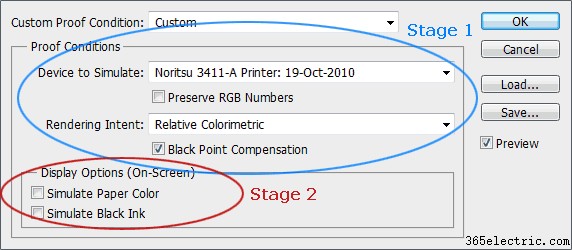
Si no está interesado en los detalles del menú anterior, generalmente se puede lograr una prueba en pantalla precisa utilizando la configuración que se muestra arriba (pero asegúrese de seleccionar su propio perfil de impresora desde el menú "Dispositivo para simular"). De lo contrario, consulte las explicaciones a continuación para profundizar un poco más.
Conservar números RGB . Por lo general, no desea tener marcada esta casilla, ya que deshabilita la conversión del espacio de color y muestra de manera efectiva lo que sucedería si enviara los valores de color de su imagen directamente a la impresora sin ninguna gestión de color. Esto es equivalente a asignar el perfil de impresora a su imagen (y reemplazar el actual).
Intención de representación . Esto simula cómo se comprimirán los colores cuando se conviertan en el espacio de color de la impresora y es el control más influyente sobre cómo se imprimen los colores de la imagen. Si esta opción no está disponible, el colorimétrico relativo suele ser el predeterminado. Para obtener más información, consulte el tutorial sobre la conversión del espacio de color.
Colorimétrico relativo
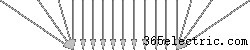
 Perceptual
Perceptual 
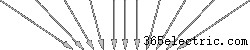
 Los espacios de color 2D que se muestran arriba son la pantalla (arriba) y la impresora (abajo).
Los espacios de color 2D que se muestran arriba son la pantalla (arriba) y la impresora (abajo). Compensación de punto negro (BPC) . Esto garantiza que el negro del monitor sea igual al negro de la impresora y, por lo general, es la configuración predeterminada al imprimir. Por lo tanto, casi siempre debe permanecer marcado. Las imágenes impresas con BPC retienen un poco menos de contraste, pero también evitan los detalles de sombras recortadas.
| Compensación de punto negro: | DESACTIVADO | ENCENDIDO |
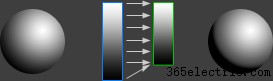
Los espacios de colores 2D que se muestran arriba son la pantalla (izquierda) y la impresora (derecha).
nota:la imagen de la impresora anterior no se ha ajustado para el rango dinámico
Notas técnicas . BPC garantiza que los tonos grises oscuros de una imagen cambien suavemente a negro cuando se impriman, de forma similar a cómo un intento de representación perceptual comprime los colores fuera de la gama en lugar de dejar que se recorten. De hecho, dado que el intento de reproducción se aplica tanto a los colores como a las sombras, BPC anula de manera efectiva el recorte de sombras que, de otro modo, resultaría de una conversión colorimétrica relativa (ya que el negro del monitor suele ser mucho más oscuro que el negro de la impresora), pero no tiene ningún efecto cuando se aplica un intento de percepción. es seleccionado. En otras palabras, BPC hace posible elegir de forma independiente entre recortar sombras fuera de la gama y/o colores fuera de la gama.
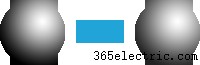
Simular tinta negra . Esto comprime el rango dinámico de su imagen en pantalla para que coincida más con la de la impresión. Funciona aclarando el negro de la imagen hasta que el rango dinámico se ha reducido lo suficiente (con todos los demás tonos cambiando en consecuencia).
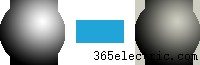
Simular color de papel . Esta configuración convierte el blanco en pantalla de la imagen para que coincida con la temperatura de color del blanco en el papel (lo que equivale a una conversión colorimétrica absoluta). Además, esto también comprime el rango dinámico de la imagen en pantalla para que coincida con el rango más estrecho de la impresión (similar a la configuración de "tinta negra" anterior), pero también disminuye la intensidad en pantalla de blanco. Cuando se marca el color del papel, la configuración de tinta negra generalmente no está disponible (dado que el rango dinámico en pantalla ya se está comprimiendo).
CÓMO INTERPRETAR UNA PRUEBA EN SUAVE
Al comparar los resultados de una prueba en pantalla con la imagen anterior en pantalla, la diferencia puede variar enormemente, desde sutil hasta drástica, todo dependiendo de la combinación de monitor, impresora y contenido de la imagen. Sin embargo, en la práctica no todos los cambios aparentes importan tanto como uno pensaría, por lo que es importante tener en cuenta los aspectos de la imagen que nuestros ojos compensarán automáticamente (principalmente la etapa 2) y los que no (etapa 1).
 Elija una configuración de prueba en pantalla:
Elija una configuración de prueba en pantalla:| Colorimétrico relativo | Perceptivo |
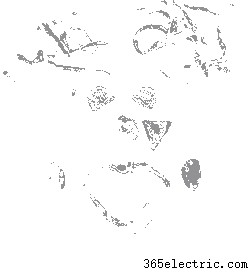 Advertencia de gama
Advertencia de gama(regiones grises)
Nota:La imagen de la izquierda solo muestra una prueba en pantalla cuando coloca el mouse sobre una de las dos configuraciones.
La prueba en pantalla no incluye la configuración de tinta negra o color del papel (vea la imagen a continuación).
El resultado es solo cualitativo ya que depende de las capacidades de color de su monitor e impresora.
Etapa 1:Conversión del espacio de color. Active la función "Advertencia de gama" en su software, si está disponible (shift+ctrl+Y en Photoshop), ya que esto indicará qué colores en pantalla están fuera de la gama de colores de la impresora. Preste especial atención a lo que sucede con estos colores fuera de gama durante la prueba en pantalla. Los colores problemáticos a menudo incluyen los colores de tonos medios saturados (especialmente los rojos), ya que la mayoría de las impresoras no pueden reproducirlos con tanta intensidad como los monitores.
Una pequeña reducción en la saturación del color suele ser aceptable (e inevitable), pero los cambios en el matiz deben evitarse siempre que sea posible. Si ve un cambio en el tono (como una región rojiza que se torna anaranjada), es posible que deba probar una intención de reproducción diferente. De lo contrario, su única otra opción sería ajustar los colores de la imagen original en esa región hasta que logre una prueba en pantalla aceptable.
Una vez que haya decidido la configuración óptima de la etapa 1, es importante que también la use cuando imprima la imagen; de lo contrario, la prueba en pantalla no será representativa. Desafortunadamente, es necesario realizar una prueba en pantalla de cada imagen por separado para proyectos de color crítico; algunos colores de imagen y tipos de impresora pueden verse mejor con la intención de representación perceptual, por ejemplo, mientras que otros pueden verse mejor con colorimetría relativa.
 Elija una configuración de prueba en línea:
Elija una configuración de prueba en línea:| Tinta negra | Color de papel |
La prueba en pantalla anterior es colorimétrica relativa
con compensación de punto negro aplicada.
Etapa 2:Opciones de visualización. Aunque los ajustes de simulación de "tinta negra" y "color de papel" suelen tener el impacto más inmediato en la imagen, probablemente sean los menos importantes. Esto se debe a que nuestros ojos compensan automáticamente los cambios en el balance de blancos y, en menor medida, también nos acostumbramos a ver un rango dinámico más estrecho en el papel. Esta es la razón por la que ambas configuraciones están deshabilitadas de forma predeterminada o no están disponibles en primer lugar.
Independientemente, si se utiliza cualquiera de los dos ajustes, es fundamental que la imagen resultante se vea en modo de pantalla completa (sin nada más en la pantalla, incluso la barra de menú o el cursor del mouse). También es una buena idea apartar la mirada brevemente al habilitar cualquiera de las opciones. De esa forma, sus ojos no tendrán una referencia previa o en pantalla, y podrán ajustarse completamente a la imagen como lo harían al ver la impresión.
LIMITACIONES Y COMPLICACIONES
En este punto, es posible que se pregunte:¿cómo puede un monitor simular la salida de una impresora si no puede reproducir la gama completa de colores de la impresora? ¿No trae esto problemas? Afortunadamente, la razón por la que las pruebas en línea son posibles en primer lugar es porque la mayoría de los monitores tienen gamas de colores más amplias y un rango dinámico mayor que las impresiones:
| Seleccionar: | Pantalla de gama amplia (gama alta) | Pantalla de gama estrecha (principal) |
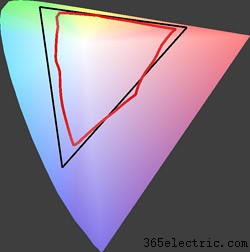 Comparación 2D (vista superior)
Comparación 2D (vista superior) 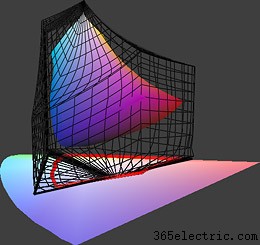 Comparación 3D
Comparación 3D
Impresora en el ejemplo anterior:Costco Noritsu 3411 en papel brillante Fuji Crystal Archive.
Monitor de gama amplia en el ejemplo anterior:NEC LCD2690WUXi.
Monitor de gama estrecha en el ejemplo anterior:pantalla LCD IBM T85D de 2001.
Cómo interpretar las cifras . Las líneas de la trama 2D (roja y negra) muestran los colores más saturados reproducibles con cualquier luminosidad, como un subconjunto de la gama de colores visibles a nuestros ojos (representada por la región coloreada en forma de cuña en el fondo). El gráfico 3D muestra la gama de colores reproducibles (horizontalmente) para cada nivel de luminosidad (verticalmente). La forma 3D sombreada y la malla de alambre negra representan los bordes exteriores del espacio de color de cada dispositivo.
Con el monitor de amplia gama, observe cómo los colores de la impresora (en rojo) están contenidos casi por completo dentro del rango de colores reproducibles por el monitor (en negro; malla de alambre a la derecha). Por lo tanto, la gran mayoría de los colores fuera de gama son recortados por la impresora, no por el monitor. En este caso, las pruebas en línea pueden funcionar asombrosamente bien.
Desafortunadamente, el ejemplo anterior es realmente el mejor de los casos, ya que se eligió el monitor porque tiene una gama de colores relativamente amplia. En muchos otros escenarios, la gama de la impresora puede extenderse más allá de la del monitor, en cuyo caso puede ser imposible simular todos los colores de la impresora usando el monitor. Sin embargo, esto también depende de si la propia imagen contiene estos colores fuera de la gama, por lo que la precisión de la prueba en pantalla también variará mucho de una imagen a otra.
Afortunadamente (al menos a los efectos de las pruebas en pantalla), todas las tecnologías de impresión actuales tienen un rango dinámico menor que los monitores en condiciones normales de visualización, por lo que un monitor siempre puede simular este aspecto de una impresora. Además, los ajustes de simulación de color de papel y tinta negra normalmente no están limitados por las capacidades del monitor.
OTRAS NOTAS Y LECTURAS ADICIONALES
Otros puntos importantes y aclaraciones se enumeran a continuación.
- Cómo imitar la función de prueba en pantalla . Para el software que no tiene una función de prueba en línea, aún puede identificar los colores fuera de la gama (y cómo aparecerán) si convierte la imagen al espacio de color de la impresora (seleccionando el perfil de color de la impresora).
- Saturación de color aparente . Asegurarse de que su imagen tenga un balance de blancos neutral puede hacer que los colores parezcan más saturados, incluso con una impresora de gama de colores limitada. También tenga en cuenta que nuestros ojos son principalmente sensibles a la saturación relativa, no a la saturación absoluta. Esto significa que un color dado aparecerá más saturado si su entorno está menos saturado (incluso si ese color dado en realidad no cambia en la saturación).
- Una limitación fundamental . Los monitores de computadora funcionan transmitiendo la luz de la imagen, mientras que las impresiones funcionan reflejando la luz ambiental. A diferencia de las impresiones, puede ser más difícil para nuestros ojos descontar el balance de blancos de la fuente de luz, ya que la imagen es en realidad la fuente de luz.
- Prueba y error . No espere resultados precisos de inmediato. Es posible que sea necesario pasar por varias iteraciones de prueba en línea e impresión antes de desarrollar una intuición visual de cómo una prueba en pantalla se traduce en una impresión.
Para temas similares, visite también los siguientes tutoriales:
- Cómo calibrar la calibración de su monitor para fotografía
La calidad de una prueba virtual solo será tan precisa como el monitor que se esté utilizando. - Gestión del color, Parte 1:Descripción general
Útil para comprender qué sucede con los valores de color a lo largo de la cadena de imágenes. - Gestión del color, Parte 2:Espacios de color
Útil para visualizar e interpretar las diferencias en el color del dispositivo. - Gestión del color, Parte 3:Conversión del espacio de color
Una comparación visual entre las diversas opciones de intento de reproducción de una prueba en pantalla.
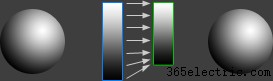
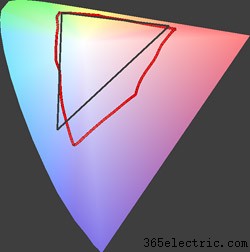
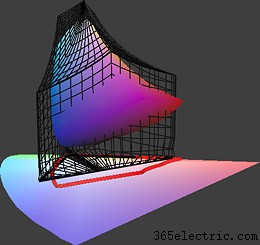



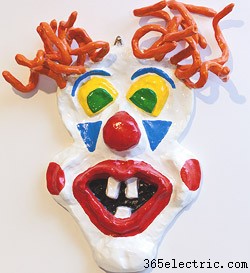
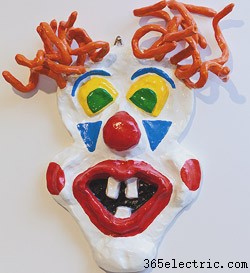
- ·Televisores de Proyección Resolución de problemas de color
- ·TV Digital Image Converter Color de Problemas
- ·Hacer impresiones en color en un cuarto oscuro
- ·Cómo guardar fotos en el iPhone
- ·Cómo cambiar sus fotos a colores fríos
- ·Kodak C613 & Captura de imagen en OS X : Ayuda
- ·Cómo arreglar Fuzzy Fotos
- ·Cómo crear Negro & Blanca Ampliaciones De Digital Color láminas
